Забыт пароль разблокировки экрана, или не удается получить доступ к устройству с помощью пароля разблокировки экрана
Если не удается получить доступ к устройству с помощью пароля разблокировки экрана или вы забыли пароль, выполните следующие действия.
1. Проверьте, не был ли изменен пароль
Проверьте, не был ли изменен пароль кем-то, кто знает ваш пароль.
2. Проверьте, не используется ли режим PrivateSpace
Если тип пароля, который вы выбрали для режима PrivateSpace, отличается от типа пароля, который вы выбрали для режима MainSpace, соответствующий тип пароля будет отображаться на экране блокировки в зависимости от того, в какой режим вы входили последний раз. Для разблокировки введите соответствующий пароль.
Если вы забыли пароль для режима PrivateSpace, войдите в режим MainSpace, а затем устраните проблему, выполнив действия, описанные в разделе «Забыт пароль для режима PrivateSpace».
3. Проверьте, включен ли режим Пользователи
Если вы используете аккаунт гостя, вы не можете разблокировать экран с помощью пароля аккаунта владельца. Нажмите на фото профиля аккаунта владельца, чтобы переключить аккаунт, и повторите попытку.
Нажмите на фото профиля аккаунта владельца, чтобы переключить аккаунт, и повторите попытку.
4. Восстановите заводские настройки телефона
Если вы забыли пароль телефона, мы можем помочь вам восстановить заводские настройки телефона. Однако все данные будут удалены без возможности восстановления. Рекомендуется по возможности вспомнить пароль.
Можно ли взломать пароль?
Все телефоны Huawei проходят строгий контроль на соответствие отраслевым стандартам и правилам. Чтобы защитить конфиденциальность пользователей, данные шифруются с помощью пароля разблокировки экрана на основе необратимого алгоритма. Расшифровать данные можно только после ввода заданного пароля. Невозможно получить доступ к системе телефона без ввода правильного пароля разблокировки экрана.
Если вы включили функцию Поиск телефона, при включении телефона после восстановления заводских настроек отобразится экран активации. Вам будет необходимо ввести логин и пароль аккаунта HUAWEI, чтобы активировать телефон.
Если вы забыли пароль аккаунта HUAWEI, узнайте, как сбросить пароль, перейдя по ссылке https://forgot.cloud.huawei.com/.
Если ваш аккаунт HUAWEI был удален, вы не сможете войти в ваш аккаунт HUAWEI и пользоваться телефоном, так как все ваши данные были удалены без возможности восстановления. Обратитесь в авторизованный сервисный центр Huawei.
Если вы не помните пароль, выполните следующие действия, чтобы выполнить Восстановление заводских настроек.
- Выключите телефон и отключите USB-кабель, если он подключен. Нажмите и удерживайте кнопку питания и кнопку увеличения громкости, пока телефон не завибрирует. Подождите 5 секунд, пока ваш телефон перейдет в режим восстановления.
- Чтобы запустить режим восстановления для телефона с EMUI 10.X/11.0 или Magic UI 3.X/4.0, выключите телефон, а затем нажмите и удерживайте кнопку питания примерно 5 секунд, пока телефон не завибрирует.
 Затем нажмите и удерживайте кнопку питания и кнопку увеличения громкости одновременно примерно 2 секунды. Экран телефона станет черным примерно на 10 секунд, затем телефон перейдет в режим восстановления.
Затем нажмите и удерживайте кнопку питания и кнопку увеличения громкости одновременно примерно 2 секунды. Экран телефона станет черным примерно на 10 секунд, затем телефон перейдет в режим восстановления. - Чтобы запустить режим восстановления на телефонах Mate 30 Pro, Mate 30 RS и Mate 30E Pro без физических кнопок регулировки громкости, нажмите на кнопку питания 5 раз подряд после того, как телефон завибрирует при включении.
- Если не удается запустить режим восстановления, но ваше устройство подключено к Интернету и включена функция , вы также можете войти на официальный веб-сайт HUAWEI CLOUD (cloud.huawei.com) и открыть раздел Поиск устройства. Войдите с помощью аккаунта HUAWEI и пароля, которые вы используете на телефоне, и выберите опцию Удалить данные. Данные невозможно будет восстановить после удаления, эта операция эквивалентна операции Восстановление заводских настроек.
- Чтобы запустить режим восстановления для телефона с EMUI 10.X/11.0 или Magic UI 3.X/4.0, выключите телефон, а затем нажмите и удерживайте кнопку питания примерно 5 секунд, пока телефон не завибрирует.
- Нажимайте на кнопки регулировки громкости, чтобы перемещаться вверх и вниз.
 Нажмите на кнопку питания, чтобы подтвердить действие.
Нажмите на кнопку питания, чтобы подтвердить действие.Некоторые модели телефонов будут реагировать на нажатия в режиме восстановления.
- Для перемещения по меню нажимайте на кнопку увеличения громкости или кнопку уменьшения громкости. Чтобы выбрать Восстановление заводских настроек, нажмите на кнопку питания.
На некоторых моделях телефонов требуется нажать «Да» для подтверждения операции Восстановление заводских настроек.
- Нажмите на кнопку Назад, чтобы вернуться на экран восстановления. Перезагрузите телефон.
Если на телефоне включена функция Резервное копирование в Облаке, вы можете восстановить данные с помощью данной функции.
Дополнительные статьи
Что делать, если не удается разблокировать телефон распознаванием лица после нескольких неудачных попыток ввода пароля или сканирования отпечатка пальца?
Как разблокировать телефон Редми, если забыл пароль
Смартфон- это полное и комплексное хранилище всей информации, которая есть у человека в системе. Каждый день пользователь заходит в телефон и смотрит видео, фото и другую информацию, что у него есть. На телефонах есть памяти и пароль, который хранит эту самую память от посягательств со стороны третьих лиц. Владельцы устройств от компании Xioami могут часто сталкиваться с тем, что телефон заблокировался, но он же и не помнит пароль от него. Если знать, каким образом и как правильно разблокировать смартфон, то можно его неси в службу поддержки или же ремонт. Стоит разобраться с этим вопросом подробнее.
Каждый день пользователь заходит в телефон и смотрит видео, фото и другую информацию, что у него есть. На телефонах есть памяти и пароль, который хранит эту самую память от посягательств со стороны третьих лиц. Владельцы устройств от компании Xioami могут часто сталкиваться с тем, что телефон заблокировался, но он же и не помнит пароль от него. Если знать, каким образом и как правильно разблокировать смартфон, то можно его неси в службу поддержки или же ремонт. Стоит разобраться с этим вопросом подробнее.
Содержание
- Причины блокировки телефона Редми
- Как разблокировать телефон Сяоми через аккаунт Google
- Как разблокировать телефон miui через Mi-аккаунт
- Как разблокировать телефон Ксиаоми редми с помощью ПО от Xiaomi
- Сброс забытого PIN-кода при помощи сторонних приложений
- Сброс системы — Hard Reset
- Удаление защитных файлов
- С помощью функции поиска смартфона
- Как отключить блокировку навсегда
Причины блокировки телефона Редми
Прежде чем стараться каким-то образом снять блокировку с телефона, стоит понять, почему он вообще мог заблокироваться. Начнем с того, что защита персональных данных – это важный процесс в системе любого устройства. Производители решили позаботиться о том, чтобы система была в полной безопасности. Таким образом, пользователю предлагается полостью отстранить информацию о себе от посягательств со стороны других людей. Делается это при помощи специального пароля. В телефонах Redmi чаще всего любят использовать комбинацию цифр или же графический пароль. В любом случае необходимо придумать такую систему, чтобы защитить устройство. Делается и предлагается такая защит прямо при первом включении устройства, однако, в дальнейшем её также можно изменить под пользовательские предпочтения.
Начнем с того, что защита персональных данных – это важный процесс в системе любого устройства. Производители решили позаботиться о том, чтобы система была в полной безопасности. Таким образом, пользователю предлагается полостью отстранить информацию о себе от посягательств со стороны других людей. Делается это при помощи специального пароля. В телефонах Redmi чаще всего любят использовать комбинацию цифр или же графический пароль. В любом случае необходимо придумать такую систему, чтобы защитить устройство. Делается и предлагается такая защит прямо при первом включении устройства, однако, в дальнейшем её также можно изменить под пользовательские предпочтения.
Если пользователь введёт неправильную комбинацию или же пароль, то у него автоматически заблокируется телефон Редми. Пользователю будто заблокирован вход в систему, а повторить действия со входом он сможет только через некоторое время. Как правило, это около 119 минут. Аппарат никаким образом не будет реагировать на действия человека, его команды.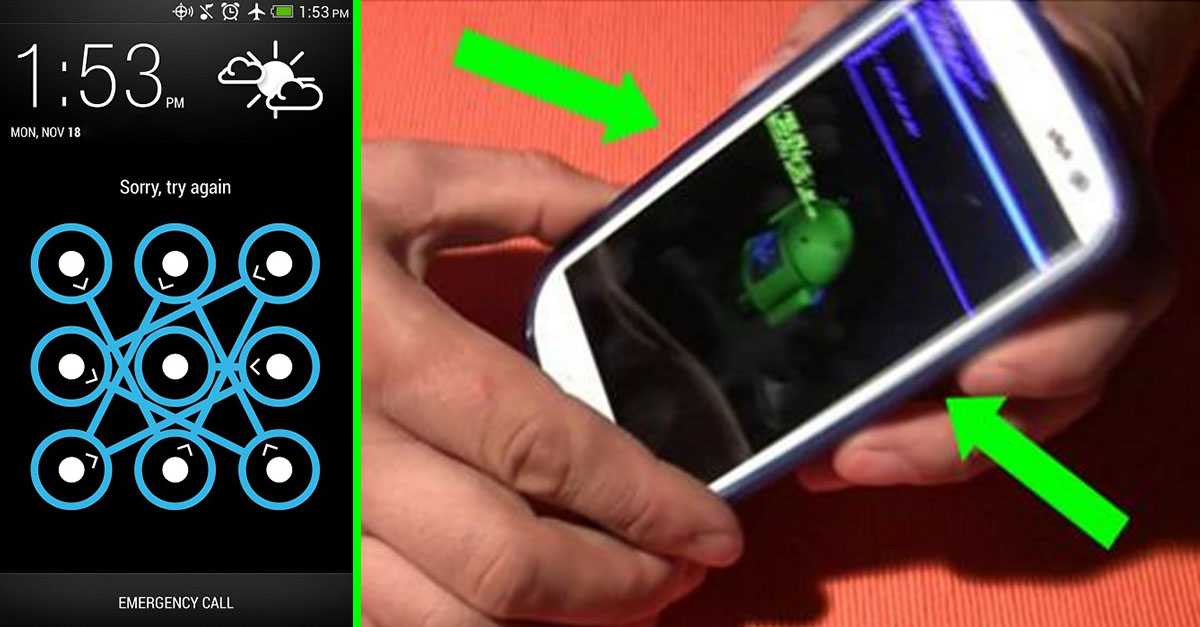
Обратите внимание! Если также неправильно вводить комбинацию или же заполнять последовательность графического ключа, то также можно заблокировать телефон Сяоми. Если пользователь хочет подобрать пароль digital key, но при этом чаще выполняет это действие неправильно, то он еще должен блокирует свой вход в систему. После 5 ошибок придется ждать порядка 2 часов.
Иногда можно заметить, что телефон заблокировал сам производитель. Такое также возможно. Это делается для того, чтобы владельцы использовали только ОС необходимой версии. После всех манипуляций с прошивкой телефон никаким образом не будет реагировать на команды. Таким образом компания находит резон, чтобы защитить персональные данные пользователя. Все встроенные оболочки, как правило, с вирусами, а они способы своровать данные.
Как разблокировать телефон Сяоми через аккаунт Google
Самый первый и простой способ разблокировать телефон от Ксяоми – это воспользоваться установленным на телефоне аккаунтом от Гугл. При первом включении смартфона система будет привязывать телефон к учётке от Google. Если же телефон синхронизирован с правильным аккаунтом, то восстановить его досадно просто:
При первом включении смартфона система будет привязывать телефон к учётке от Google. Если же телефон синхронизирован с правильным аккаунтом, то восстановить его досадно просто:
- После введения 5 комбинаций тапаем на пункт «Забыли пароль»;
- Теперь выбираем пункт «Смена пароль» и указывает на вопросики;
- Вводим новые данные, а, чтобы сохранит информацию в памяти, тапаем на галочку внизу.
Используя аккаунт Гугл, можно восстановить пароль таким образом:
- Как только наступит десятая провальная попытка, устройство само предложит восстановить пароль при помощи почты от Google и учетной записи;
- Тапаем на пункт «Забыл свой ключ»;
- После этого вводим логин и пароль в рамке;
- После этого телефон будет разблокирован;
- Выбираем новый тип защиты данных и нажимаем на смену пароля.
Обратите внимание! Этот метод только активен в тот момент, если у пользователя уже активирован интернет. Если на телефоне выход в сеть неактивен, то придется устанавливать другие методы, чтобы восстановить устройство полностью.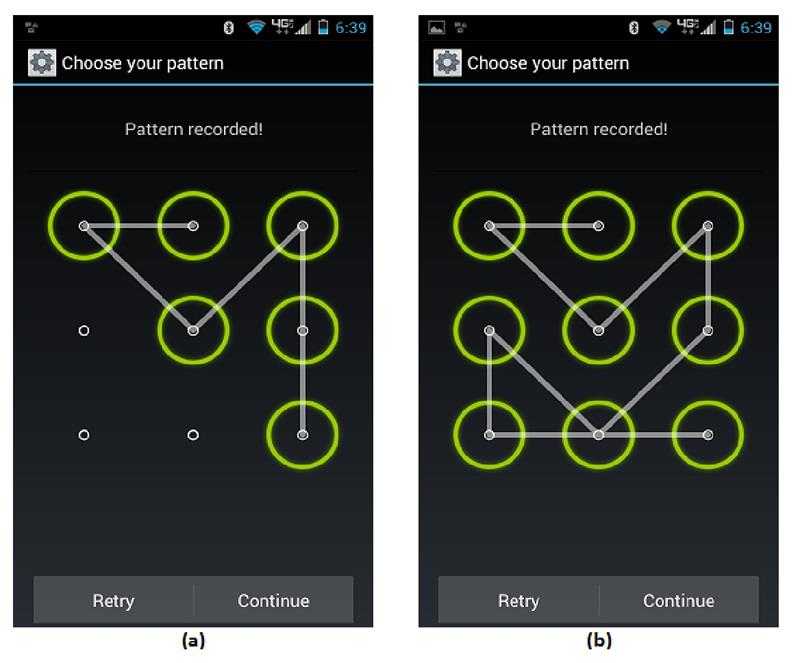 Иногда требуют выключить телефон и снова его активировать. Когда телефон грузит, система снимает блокировку так, что можно активировать шторку «Интернет» на телефоне».
Иногда требуют выключить телефон и снова его активировать. Когда телефон грузит, система снимает блокировку так, что можно активировать шторку «Интернет» на телефоне».
Как разблокировать телефон miui через Mi-аккаунт
Действительно существует специальный аккаунт от Mi, который доступен только в том случае, если пользователь не забыл его подключить. Это такая облачная служба, которая чем-от отдаленно напоминает Гугл. Пользователь сбрасывает пароль, при это задаются новые параметры системы. Способ можно использовать только в том случае, если человек сможет проверить письма на электронке, так как все они придут именно туда:
- Заходим на сайт производителя не при помощи телефона, а при помощи компьютера;
- Теперь тапаем на опцию «Забыли пароль». Эта функция находится прямо рядом с кнопку «Вход»;
- Открываем электронную почту, так как именно туда пришло письмо с комбинацией символов;
- Полученную комбинацию берем и заносим в браузер;
- Если же пароль не пришел, то пользователю рекомендуется проверить такое окошко внутри электронки, как «Спам»;
- Также в настройках своего кабинета пользователь может проверить и заменить пароль, задать новую комбинацию цифр.

Как правило, данный метод можно использовать только в том случае, если у пользователя уже привязан аккаунт от сервиса Mi, а также она активна. Стоит после покупки нового телефона от компании сразу создавать аккаунт. Эта процедура не такая долгая, однако впоследствии может сильно спасти пользователя в подобных ситуациях.
Если нет кода на почте и в спаме, то можно обратиться на телефон горячей линии. Там пользователю точно должны помочь.
Если же ситуация серьезная, то стоит воспользоваться электронной почтой самого производителя. Текст нужно писать на английском и в нем описывать всю проблему комплексно. Описание проблемы, а также её отсев компанией будет в течении 72 часов или же даже 3 недель.
Как разблокировать телефон Ксиаоми редми с помощью ПО от Xiaomi
Фирменная программа поможет стать настоящим помощником в данной проблемы. Метод подойдет для устройств, которые уже привязаны к учетной записи Ми. Есть такая программа Mi Unlock, которую можно скачать на официальном сайте компании:
- Необходимо скачать данную программку через официальный сайт и активировать её на компьютере;
- Подключаем телефон при помощи USB к компьютеру.
 Софт должен автоматически загрузиться. Если же нет, то стоит вручную его активировать на рабочем столе;
Софт должен автоматически загрузиться. Если же нет, то стоит вручную его активировать на рабочем столе;
- Заходим в свой аккаунт МИ. Для этого вводим логин и пароль;
- Выключаем устройство, а также зажимаем клавишу питания и увеличения громкости;
- В окне разблокировки переходим в режим Fastboot;
- После этого подключаем устройство к ПК и тапаем на функцию разблокировки.
Это безопасный способ, который никак не заденет пользовательские данные. Можно не переживать о том, что нарушится сохранность или переписки. Технология активна только после ввода логина и пароля. Если информация от аккаунта утратилась, то её также необходимо восстановить.
Сброс забытого PIN-кода при помощи сторонних приложений
Помимо официальных программ есть и сторонние, например, Recovery TWRP.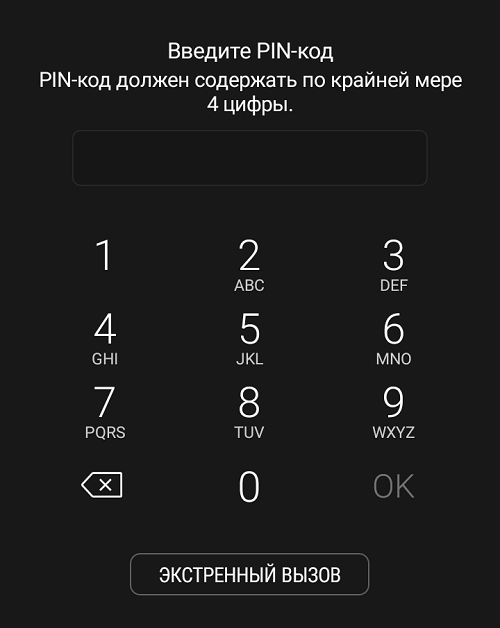 Эту программу также можно скачать с официальных источников. Софт работает по такому же принципу:
Эту программу также можно скачать с официальных источников. Софт работает по такому же принципу:
- Устанавливаем программку на телефон;
- После этого подключаем при помощи шнура смартфон к ПК. Стоит вручную активировать программу;
- Теперь выбираем пункт «Сбросить пин-код»;
- Перезагружаем устройство.
Так как самое приложение на английском языке, то много может быть непонятный. Однако если пользователь все равно не понимает, что написано, то можно воспользоваться Гугл переводчиком. Чтобы данные не пропали, извлекаем карту памяти и симки. Также работает программа Dr.Fone toolkit:
- Скачиваем программу с сайта;
- После этого устанавливаем ПО программу;
- Запускаем программу;
- Соединяем телефон с компьютером при помощи кабеля;
- Тапаем на «Снять блокировку»;
- Устройство перейдет в режим рекавери;
- Перезагружаем телефон.
Сброс системы — Hard Reset
Если никаким образом не получается активировать телефон и сбросить данные, то можно применить жесткий метод – Hard Reset. Этот метод полностью стирает все пользовательские данные, поэтому будет отлично, если у пользователя есть облачное хранилище его данных. Заряжаем перед процедурой телефон до 80% минимум, вытаскиваем карту памяти и симки:
Этот метод полностью стирает все пользовательские данные, поэтому будет отлично, если у пользователя есть облачное хранилище его данных. Заряжаем перед процедурой телефон до 80% минимум, вытаскиваем карту памяти и симки:
- Зажимаем кнопку питания и звуковую качельку. Через 10 секунд устройство должно завибрировать;
- Открывается меню с лого. Нажмите на «Recovery»;
- «Удаление данных»;
- Подтверждаем свой выбор;
- Ждем несколько минут;
- Девайс автоматически перезагрузится.
Удаление защитных файлов
Будет хорошо, если на телефоне установлена программа Recovery TWRP. Владельцу необходимо найти доступ в интернет или же к компьютеру. Далее алгоритм удаления защитных файлов такой:
- Заходим в меню программки;
- Кликаем в настройках на «Дополнительно»;
- Открываем проводник;
- Переходим в директории системы и тапаем на пункт «Система» или же data;
- Удаляем файлы. Для этого отмечаем только необходимые элементы;
- Заходим в корневое меню и перезагружаем устройство.

После этого устройство никак не будет просить пользователя задействовать данные, просить ввести код.
С помощью функции поиска смартфона
Достаточно использовать сервис поиска от компании Гугл, чтобы разблокировать смартфон Редми. Если же в настройках была отключена функция, то она автоматически не работает. Пользователю необходим компьютер с интернетом:
- Заходим в сервис Find My Device;
- После этого Гугл просит ввести пароль и логин;
- Вводим пароль и логин;
- После этого приложение будет искать карты устройства;
- Отмечаем модель;
- Переходим в пункт «Стереть все»;
- Телефон перезагрузится.
Обратите внимание! После этого телефон автоматически возвращается в заводское состояние.
Как отключить блокировку навсегда
Если с гаджетом играют дети или же нет необходимости в комбинации, то можно навсегда отключить блокировку. Если часто блокируется телефон, то опция снимается таким образом:
- Переходим в настройки;
- Выбираем пункт с безопасностью;
- Отмечаем пункт «Провести по экрану»;
- После этого телефон автоматически снимет все блокировки.

Обратите внимание! Если на телефоне есть Smart Lock, то условия автоматически установятся сами. Человек может выбрать только безопасные места, устройства, которые будут подключаться по блютуз.
Александр
Мастер по ремонту гаджетов
Задать вопрос
Как разблокировать телефон, если звонят?
Для этого необходимо набрать со второго телефона, принять вызов и свернуть окно беседы. После этого переходим в настройки и убираем пароль.
А если разрядить батарею, то можно получить доступ к девайсу?
Если появилось такое оповещение, от можно попробовать сразу кликнуть на шторку уведомления. Как правило, пароль снимается.
А если перепрошить систему? Можно снять блокировку?
Да, данный метод сбрасывает все настройки.
2.7 3 Голоса
Рейтинг статьи
Телефон заблокирован? Вот как разблокировать свой смартфон, если вы не можете его открыть
С более чем миллиардом пользователей смартфонов в Индии и более чем пятью миллиардами пользователей смартфонов во всем мире почти в каждой семье сейчас есть смартфон, если не в каждом доме.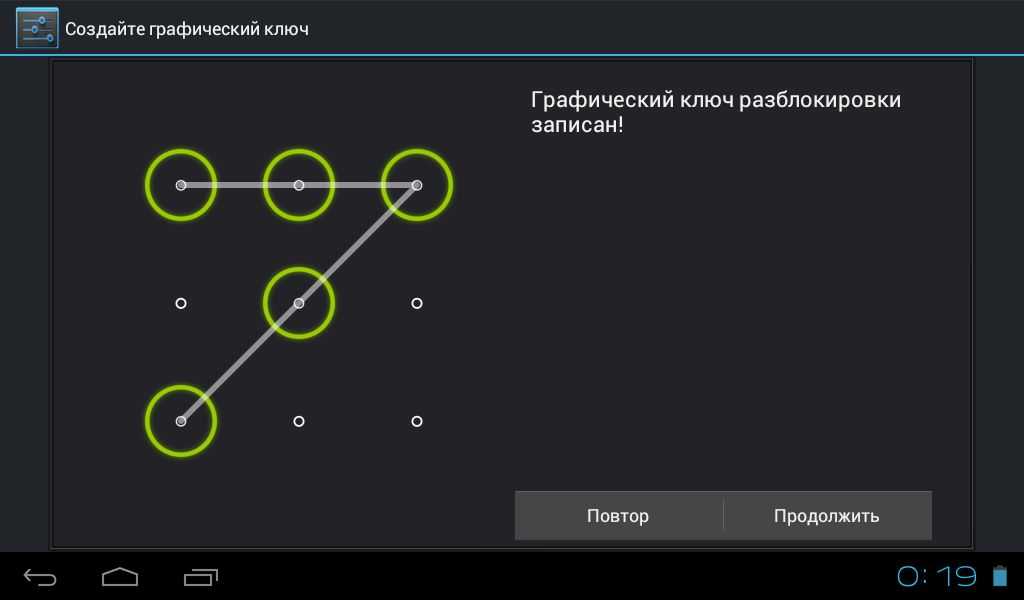 Большинство из этих пользователей используют Android или iPhone, чтобы обеспечить безопасность своих данных, таких как изображения, видео, файлы и т. Д., Пользователи стали чаще защищать свои телефоны с помощью сканера отпечатка пальца или разблокировки лица. В качестве резервной копии все смартфоны запрашивают графический ключ, пин-код или пароль.
Большинство из этих пользователей используют Android или iPhone, чтобы обеспечить безопасность своих данных, таких как изображения, видео, файлы и т. Д., Пользователи стали чаще защищать свои телефоны с помощью сканера отпечатка пальца или разблокировки лица. В качестве резервной копии все смартфоны запрашивают графический ключ, пин-код или пароль.
Поскольку большинство пользователей, как правило, чаще используют сканер отпечатков пальцев или разблокировку лица, некоторые пользователи могут забыть шаблон/пин-код/пароль, которые они зарегистрировали некоторое время назад. Или вы можете взять старый телефон, чтобы использовать его через несколько месяцев или лет, и забыли пароль или графический ключ. В таких случаях, к сожалению, невозможно восстановить ваши данные (если вы не помните свой пароль или PIN-код) без сброса устройства к заводским настройкам.
В этой статье мы рассмотрим, как можно разблокировать смартфон методом полной перезагрузки с помощью функции «Найти устройство», а также расскажем, как разблокировать с помощью сторонних приложений. Мы будем охватывать как пользователей Android, так и iOS.
Мы будем охватывать как пользователей Android, так и iOS.
Примечание : Как было сказано ранее, все эти методы полностью УДАЛЯТ все ваши данные, включая ваши фотографии, учетную запись Google, контакты, SMS, историю звонков и все остальное. Вы можете разблокировать устройство без потери данных только на Android 4.4 или ниже (проверьте последний раздел)
Читайте также: Как отформатировать или сбросить телефон Android до заводских настроек?
Содержание
Как разблокировать смартфон путем полной перезагрузки
Первый и простой способ разблокировать смартфон — выполнить полную перезагрузку. Если этот метод, вы можете следовать другому методу, упомянутому ниже. Для этого не требуется подключение к Интернету, ПК или USB-кабель, все шаги можно выполнить, просто используя смартфон.
- Длительное нажатие кнопки питания
- Нажмите «Выключить»
- Удерживайте кнопки питания и уменьшения громкости, когда телефон полностью выключен
- Удерживайте эти кнопки, пока не почувствуете вибрацию, и продолжайте удерживать, пока не увидите логотип, ваш телефон перейдет в режим восстановления.

- Вы можете отпустить кнопки, когда экран включится
- На следующем экране вам будет предложено ввести графический ключ
- Нажмите на опцию «Забыли пароль» под шаблоном
- Вы получите сообщение «Вы ПОТЕРЯЕТЕ все» (музыку, изображения и т. д.)
- Нажмите «ОК», чтобы начать процесс сброса настроек
- Ваш телефон удалит все данные и перезагрузится после удаления всех данных
Настройте устройство с самого начала, включая добавление учетной записи Google, приложений, фотографий, песен и т. д.
Примечание : На некоторых телефонах для входа в режим восстановления необходимо нажать кнопку увеличения громкости.
Читайте также: Восстановление контактов: Как восстановить удаленные номера контактов на Android и iPhone
Как разблокировать смартфон с помощью функции «Найти устройство»
Это популярный сервис Google для удаленного обнаружения, блокировки и даже удаления данных телефона.
- Посетите веб-страницу Google Find My Device
- Выберите устройство из списка
- После того, как вы выбрали устройство из списка, нажмите «Стереть устройство»
- Подтвердите, нажав «Стереть устройство»
Опять же, все данные будут безвозвратно удалены с этого устройства. После того, как ваше устройство будет стерто, вы не сможете найти его, и вам придется настроить устройство с самого начала и снова войти в свою учетную запись Google.
Читайте также: Проверка номера IMEI: как найти номер IMEI мобильного телефона Android и Apple iPhone?
Как разблокировать iPhone с помощью iTunes
Если вы хотите разблокировать и перезагрузить iPhone, для этого у вас должен быть Mac или ПК.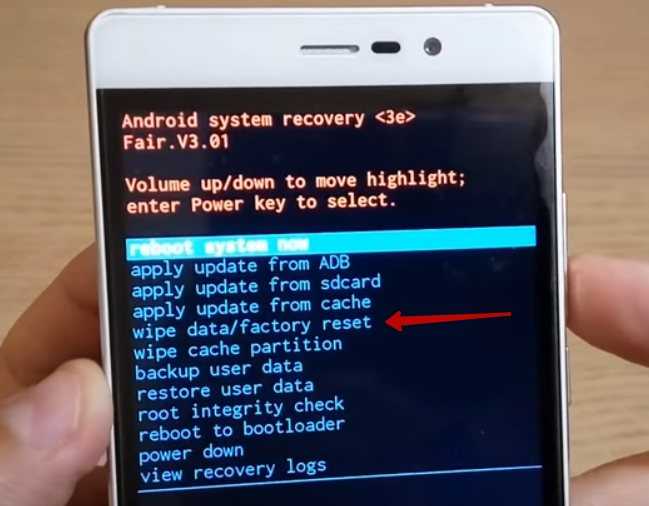
- Выключите ваш iPhone
- Переведите iPhone в режим восстановления, удерживая боковую кнопку на iPhone и сразу же подключая iPhone к компьютеру (не отпускайте кнопку)
(Используйте боковую кнопку на iPhone 8 и новее, уменьшите громкость на iPhone 7 и iPhone 7 Plus и используйте кнопку «Домой» на моделях iPhone)
- Удерживайте кнопку, пока не появится экран режима восстановления на вашем iPhone , затем отпустите (если вы видите экран с паролем, вам нужно выключить iPhone и повторить процесс снова)
- Найдите свой iPhone в Finder или в iTunes на компьютере, к которому он подключен
- Выберите «Восстановить», когда увидите вариант «Восстановить или обновить».
- Ваш компьютер загружает программное обеспечение для вашего iPhone и начинает процесс восстановления
- Дождитесь завершения процесса
- Отключите iPhone от компьютера, затем настройте и используйте iPhone
Читайте также: Запись звонков: как записывать телефонные звонки на мобильные телефоны OnePlus, Samsung, Vivo, OPPO, Realme и Xiaomi Android
Как разблокировать смартфон с помощью сторонних приложений
Если вы не можете разблокировать и перезагрузить телефон с помощью вышеупомянутых шагов, вы можете выполнить описанные ниже шаги и сделать это с помощью следующих приложений.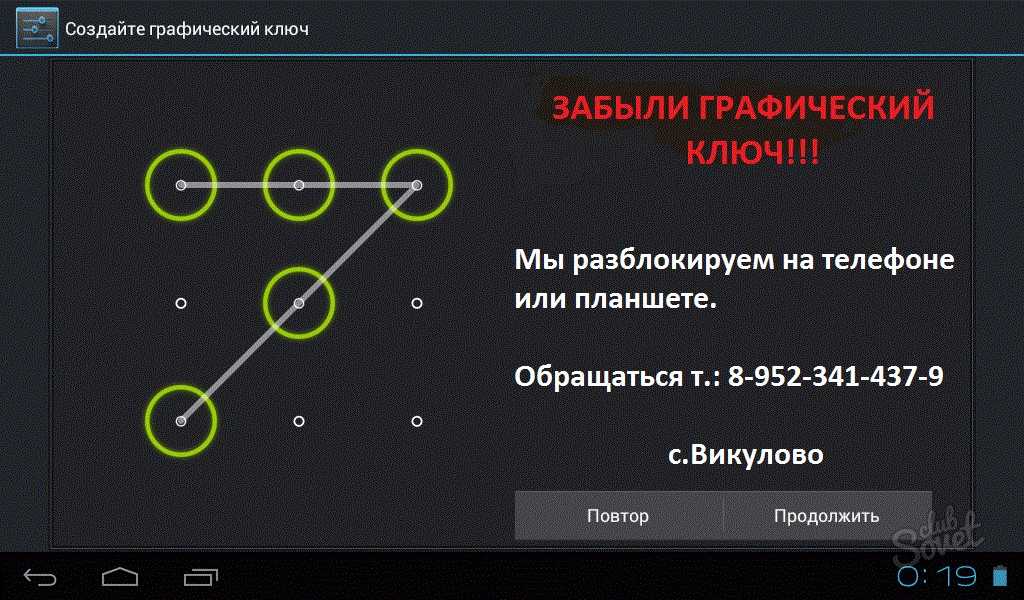
- Загрузите приложение для ПК, доступное для Windows/ Mac
- Установите и откройте приложение
- Выберите опцию «Разблокировка экрана» (она загрузит модуль)
- Нажмите на опцию «Разблокировать экран Android/FRP»
- Выберите «Разблокировать экран Android»
- Подключите телефон Android к компьютеру
- После выполнения этих шагов на следующем экране нажмите «Разблокировать сейчас», что приведет к удалению всех данных с вашего телефона и сбросу устройства к заводским настройкам.
Это приложение также позволяет разблокировать экран iOS, но шаги такие же, как и для iTunes, которые мы упоминали ранее.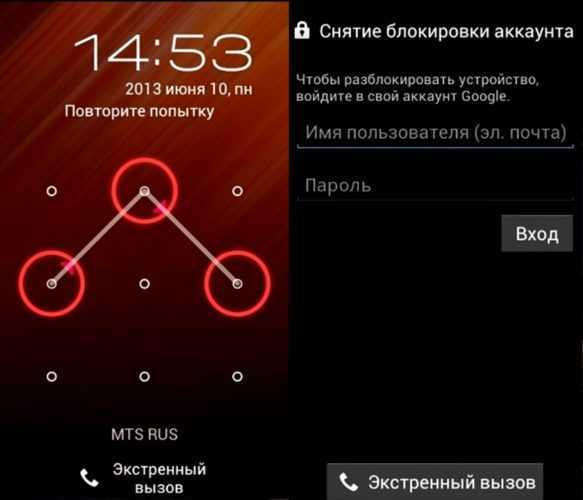
Читайте также: Сколько лет моему телефону: как узнать возраст любого смартфона
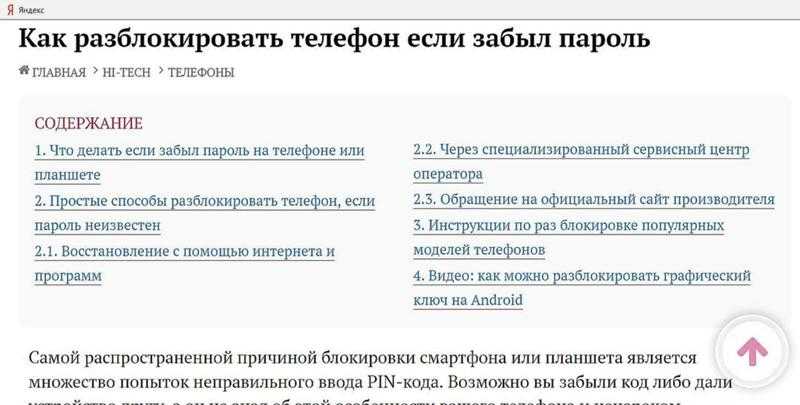
Сброс шаблона вашего телефона (только для Android 4.4 или более ранней версии)
По состоянию на ноябрь 2021 года менее 2% миллиардов устройств Android работают только на Android 4.4 или более ранней версии. Но если у вас все еще есть устаревшее устройство и вам нужно разблокировать графический ключ, вы можете выполнить следующие действия.
- После нескольких попыток разблокировать телефон вы увидите сообщение «Забыли графический ключ».
- Нажмите Забыли шаблон
- Введите имя пользователя и пароль учетной записи Google, которые вы ранее добавили в свой телефон
- Сброс блокировки экрана
Читайте также: Проверка пароля WiFi: как узнать пароль WiFi на Android Mobile, iPhone, Windows и macOS
Как разблокировать телефоны Android, заблокированные с помощью Google Find My Device
Категория: Разблокировка Android
2 минуты чтения
Если вам нужна функция разблокировки Google «Найти мое устройство» или вы хотите снять блокировку на экране Android с надписью «Заблокировано с помощью функции «Найти мое устройство», эта статья будет вам очень полезна.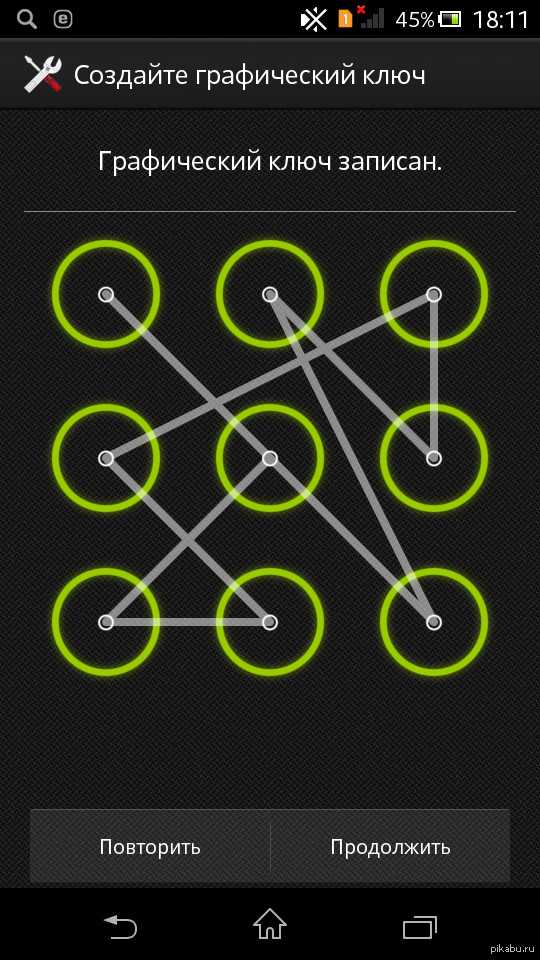 Здесь мы обсудим все, что вам нужно знать о Google Find My Device и о том, как разблокировать устройства, заблокированные с помощью Find My Device .
Здесь мы обсудим все, что вам нужно знать о Google Find My Device и о том, как разблокировать устройства, заблокированные с помощью Find My Device .
В этой статье:
- Часть 1. Что означает блокировка телефона функцией «Найти мое устройство»?
- Часть 2. Как разблокировать телефон, заблокированный с помощью функции «Найти мое устройство»
- Часть 3. Что делать, если вы все еще не можете разблокировать экран телефона Android
iMyFone LockWiper (Android)
Загрузите iMyFone LockWiper (Android), чтобы разблокировать Android, заблокированный функцией «Найти мое устройство».
Скачать сейчас
Что означает блокировка телефона функцией «Найти мое устройство»?
Функция «Найти мой телефон» (ранее «Диспетчер устройств Android») на устройствах Android — это служба безопасности Google, которая помогает вам удаленно находить, удаленно блокировать или удаленно стирать данные с устройств Android, таких как смартфоны, планшеты и умные часы ОС.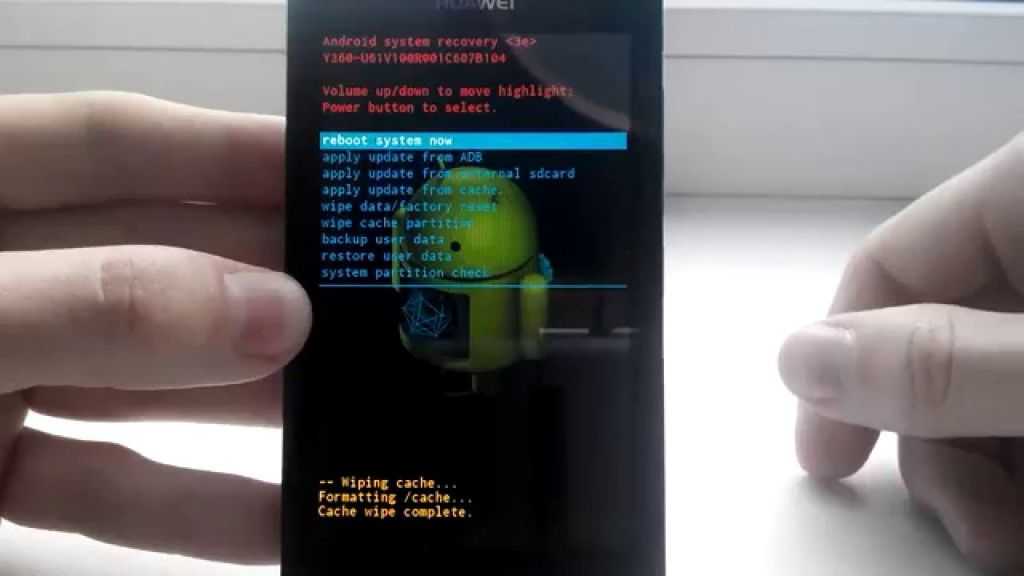 Эту функцию можно включить в любое время в настройках устройства Android и использовать для поиска или определения местоположения в случае потери устройства.
Эту функцию можно включить в любое время в настройках устройства Android и использовать для поиска или определения местоположения в случае потери устройства.
Как включить Android Device Manager на вашем телефоне
Вы можете легко настроить Google «Найти мое устройство» на любом телефоне Android, следуя инструкциям, изложенным ниже:
Шаг 1. Включите устройство.
Шаг 2. Дважды пролистните вниз от верхней части телефона до кнопки, чтобы отобразить Быстрые настройки .
Шаг 3. Включите Wi-Fi или мобильные данные.
Шаг 4. Перейдите в раздел «Настройки» > «Google» > «Учетная запись Google» > «Безопасность и местоположение» .
Шаг 5. В разделе «Найти мое устройство» коснитесь переключателя, чтобы включить его.
Вы успешно включили функцию «Найти мое устройство» на своем телефоне или планшете Android.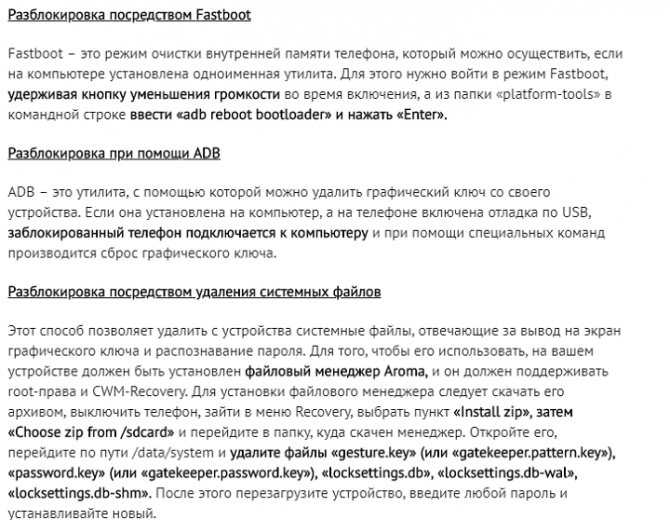 Более того, если устройство Android показывает «Заблокировано функцией «Найти мое устройство», это указывает только на одно: вы или кто-то другой должен заблокировать устройство на платформе Google «Найти мое устройство».
Более того, если устройство Android показывает «Заблокировано функцией «Найти мое устройство», это указывает только на одно: вы или кто-то другой должен заблокировать устройство на платформе Google «Найти мое устройство».
Как разблокировать телефон, заблокированный с помощью функции «Найти мое устройство»
При обсуждении того, как разблокировать телефоны, заблокированные службой Google Find My Device, можно разблокировать телефон, заблокированный службой Google Find My Device, но вам необходимо выполнить некоторые необходимые условия, прежде чем это решение сможет работать на вас. Вот условия/требования для выполнения:
- Вы должны быть в сети через Wi-Fi или мобильную сеть передачи данных.
- Вы должны войти в свою учетную запись Google.
- Вы должны быть видны в Google Play.
- Службы определения местоположения должны быть включены.

- На устройстве должно быть включено приложение «Найти мое устройство».
Если все эти требования соблюдены, вы можете перейти к следующему этапу, чтобы разблокировать телефон Android, заблокированный функцией «Найти мое устройство».
Шаг 1. Перейдите на страницу www.google.com/android/devicemanager в любом браузере и войдите в службу, используя свои учетные данные Google.
Шаг 2. В интерфейсе Find My Device выберите устройство, которое хотите разблокировать, и выберите Lock в качестве действия.
Шаг 3. Введите временный пароль и нажмите Заблокировать еще раз.
Шаг 4. Теперь откройте настройки телефона и измените пароль на другой.
Что делать, если вы все еще не можете разблокировать экран телефона Android
Если вы безуспешно пытались разблокировать экран устройства с помощью Google Find My Device, то пришло время попробовать эффективный инструмент для разблокировки экрана Android под названием iMyFone LockWiper (Android).
iMyFone LockWiper (Android) удаляет блокировки экрана Android с таких устройств, как Samsung, LG, HTC, Motorola, Huawei и т. д., без потери данных. Этот инструмент может удалить блокировку лица, блокировку отпечатков пальцев, пароль, PIN-код или графический ключ в кратчайшие сроки. Просто получите этот инструмент, и вы уже можете снова использовать свое устройство, даже если оно заблокировано службой Google Find My Device.
Основные характеристики LockWiper (Android):
- Разблокирует экран устройства Android, даже если он заблокирован функцией «Найти мое устройство».
- Не требует пароля или PIN-кода для разблокировки устройства Smaung.
- Вероятность разблокировки экрана Samsung без потери данных составляет 98%+.
- Используется более чем 100 000 пользователей Android-устройств по всему миру.
- Также поддерживает снятие блокировки Smsung Google FRP без пароля.

Попробуйте бесплатно Купить сейчас
Видео и инструкции по разблокировке телефонов Android, заблокированных с помощью Google Find My Device с помощью iMyFone LockWiper (Android)
Шаг 1: Выберите режим « Удалить без потери данных » в домашнем интерфейсе и нажмите «Старт», чтобы начать процесс разблокировки.
Шаг 2: Выберите информацию, соответствующую вашему устройству, и нажмите « Start ».
Шаг 3: Загрузите пакет данных для своего устройства и нажмите « Next ».
Шаг 4: Подключите телефон Android к компьютеру с помощью USB-кабеля.
 Затем нажмите и удерживайте кнопку питания и кнопку увеличения громкости одновременно примерно 2 секунды. Экран телефона станет черным примерно на 10 секунд, затем телефон перейдет в режим восстановления.
Затем нажмите и удерживайте кнопку питания и кнопку увеличения громкости одновременно примерно 2 секунды. Экран телефона станет черным примерно на 10 секунд, затем телефон перейдет в режим восстановления. Нажмите на кнопку питания, чтобы подтвердить действие.
Нажмите на кнопку питания, чтобы подтвердить действие.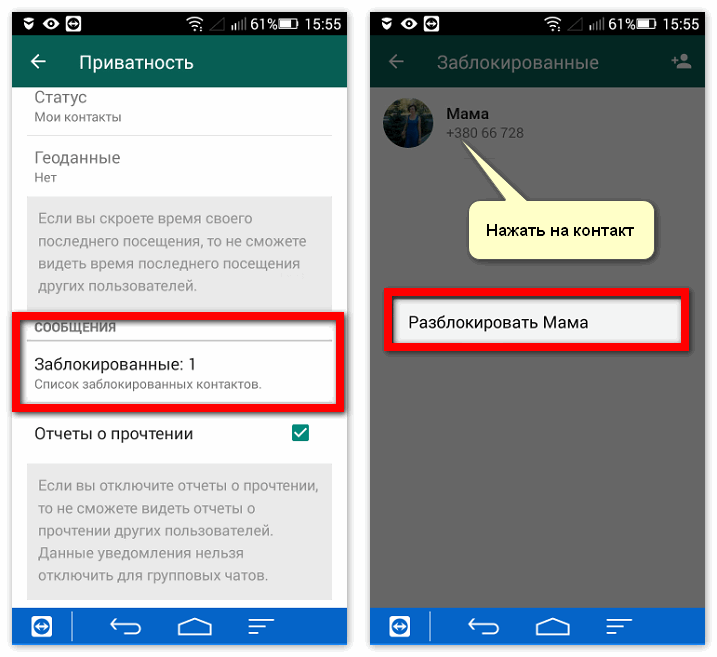
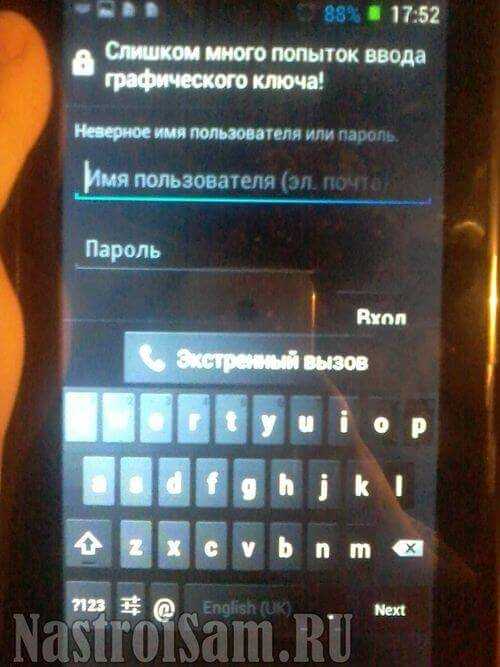 Софт должен автоматически загрузиться. Если же нет, то стоит вручную его активировать на рабочем столе;
Софт должен автоматически загрузиться. Если же нет, то стоит вручную его активировать на рабочем столе;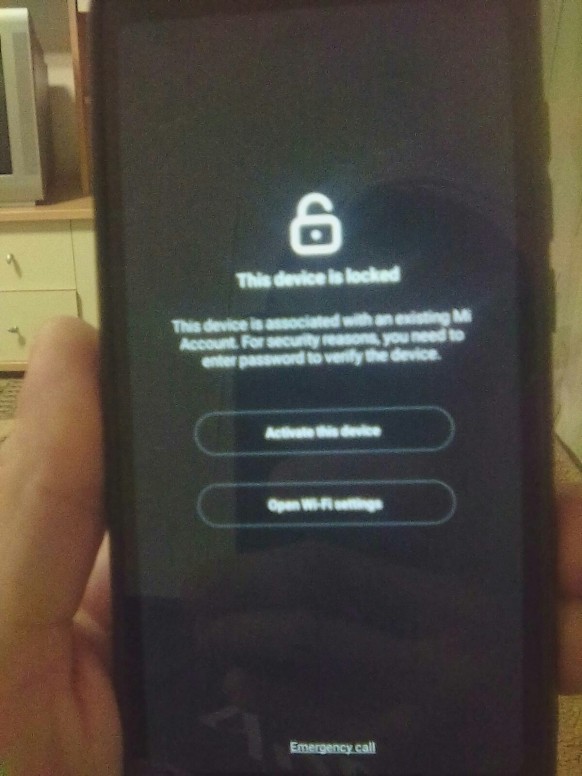
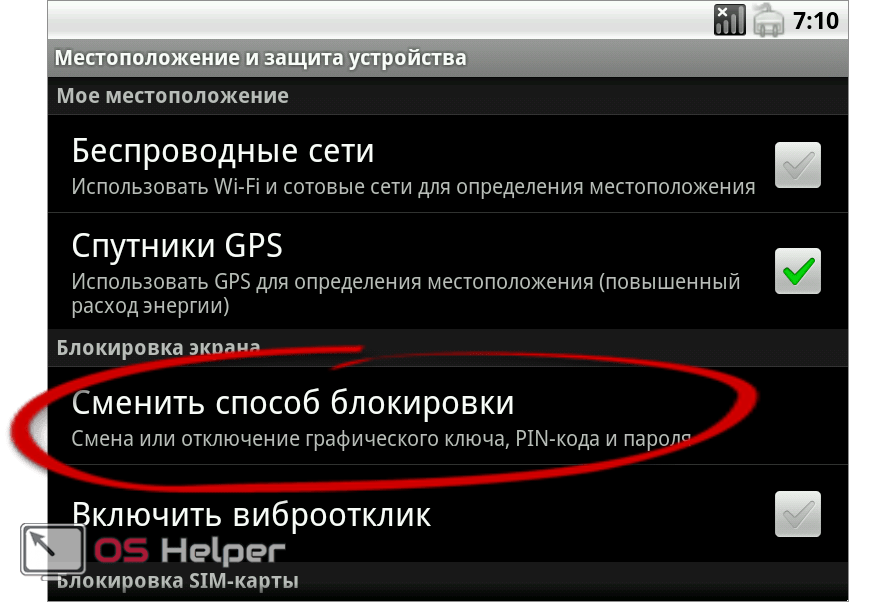

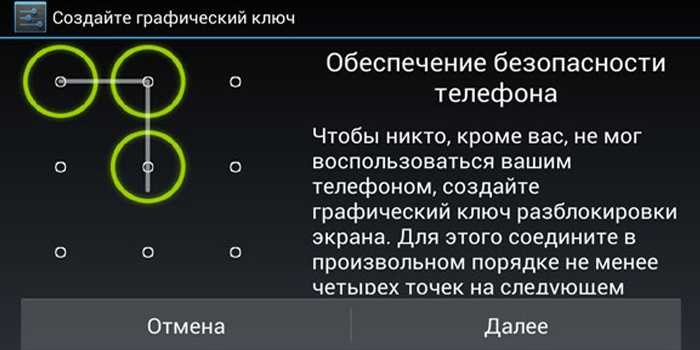
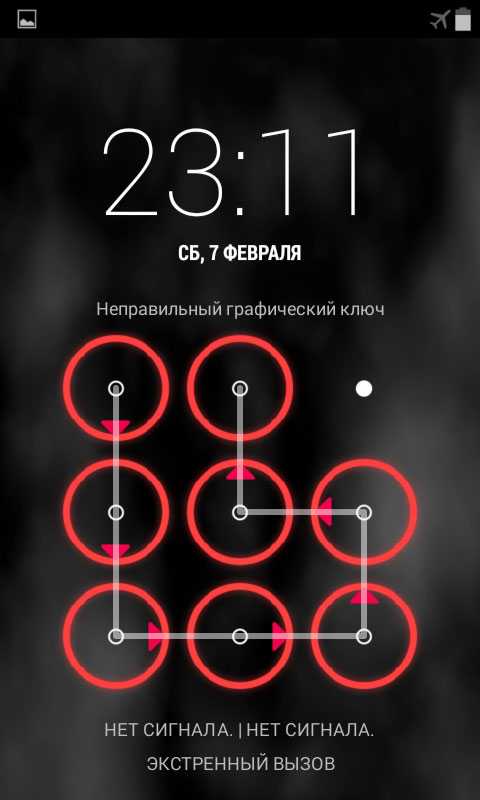
Ваш комментарий будет первым